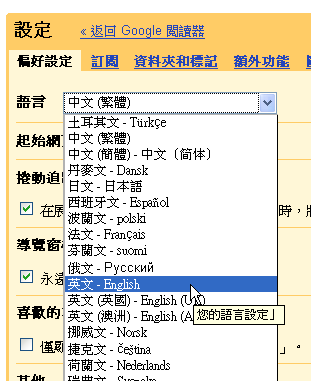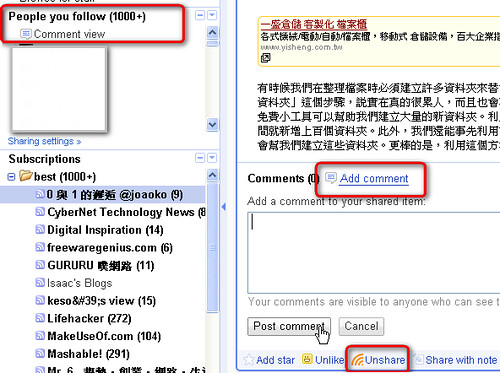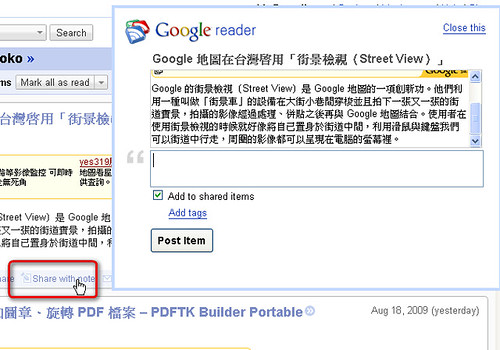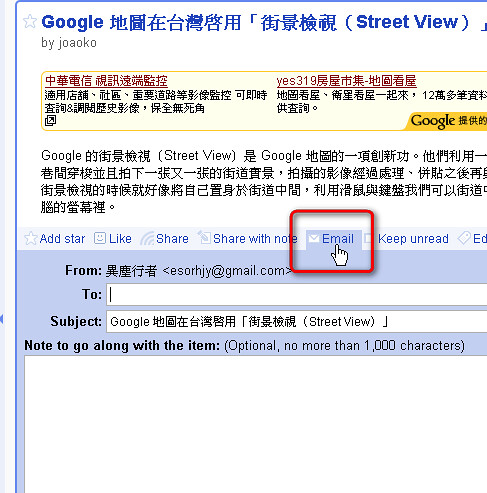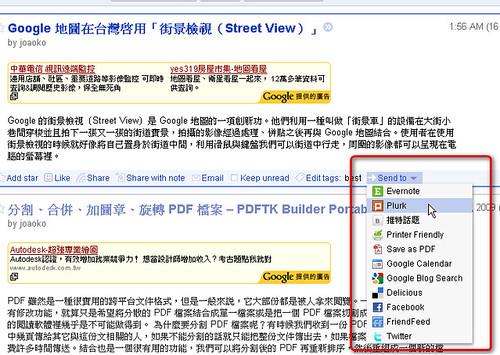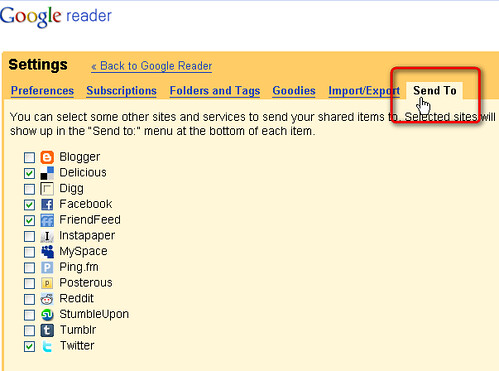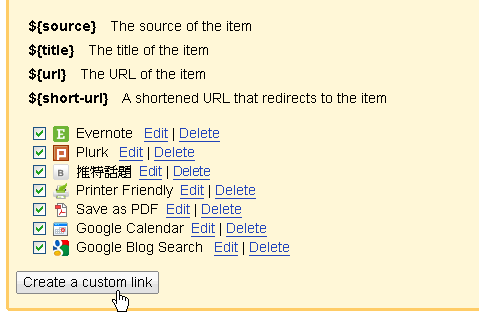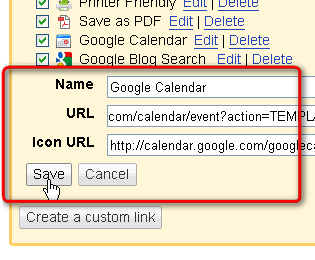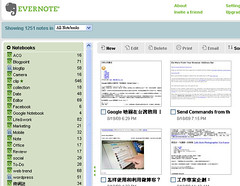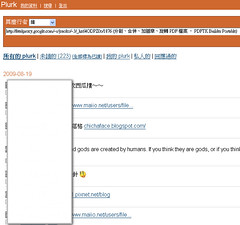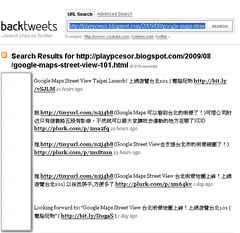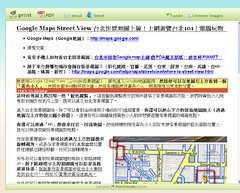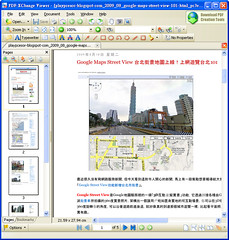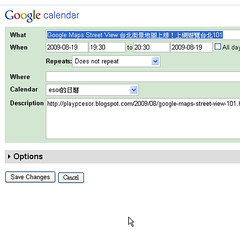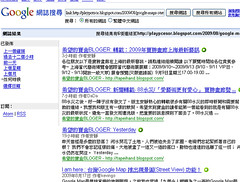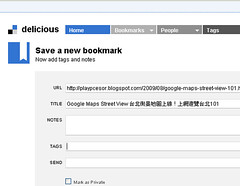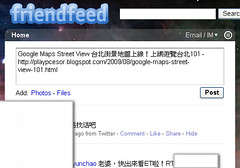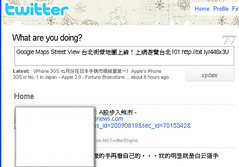2009年9月5日 星期六
戒菸心路歷程
2009年8月20日 星期四
Google Reader Send To 分享功能強化技巧,資訊集散再利用中心
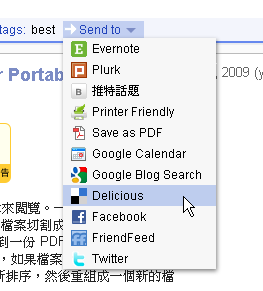 之前曾經在「你為什麼還不用 Google Reader ?新介面與舊功能完整心得分享」一文中,完整的介紹了這款RSS閱讀器的優點和操作教學。使用Google Reader要用來做什麼呢?你可以利用它來訂閱各個不同部落格、新聞網站的文章,每當這些地方更新了新文後,就會送一篇到你的Google Reader當中,如此一來,你將可以像在家裡看電視、讀報紙那樣不出門而知天下事(不用到每個網站一個一個看,直接透過Google Reader單一平台接收所有資訊)。
之前曾經在「你為什麼還不用 Google Reader ?新介面與舊功能完整心得分享」一文中,完整的介紹了這款RSS閱讀器的優點和操作教學。使用Google Reader要用來做什麼呢?你可以利用它來訂閱各個不同部落格、新聞網站的文章,每當這些地方更新了新文後,就會送一篇到你的Google Reader當中,如此一來,你將可以像在家裡看電視、讀報紙那樣不出門而知天下事(不用到每個網站一個一個看,直接透過Google Reader單一平台接收所有資訊)。
例如電腦玩物部落格右方有一顆很大的橘色按鈕,這就是讓你用來訂閱電腦玩物最新RSS饋送文章,按下那顆按鈕,你可以看到在進入頁面中還會有一個「+ google」的按鈕,再按下去就可以把電腦玩物的所有新文章都訂閱到你的Google Reader當中。
所以Google Reader又被稱為「Google 閱讀器」,也就是讓你可以輕鬆接收、閱讀不同網站文章的意思;而另一方面其實Google Reader也漸漸在加強閱讀器之外的社群互動、分享傳遞功能,讓你可以透過Google Reader和朋友互相推薦文章,或是透過Google Reader把文章傳遞到其它地方給更多人知道、做更多樣化利用。現在的Google Reader或可稱之為「資訊集散+多元利用平台」,其實簡單的說,就是當你閱讀到精采之處,提供你一個「分享」、「再利用」功能,而今天我就要來完整介紹關於Google Reader的這項能力。
- Google Reader:http://www.google.com/reader/
這些Google Reader上的分享功能,推出都已經各有一些時間了,我這篇文章不是新聞報導,而是我自己使用心得與綜合其它資訊後的統整介紹。
不過首先要注意的是,雖然中文版的Google Reader也具備我等等要介紹的某幾項分享功能,但還是沒有英文版齊備,所以要享受所有Google Reader上強大的分享能力,要記得先把自己的Google Reader切換到英文版。只要到右上角的設定中,切換到英文語系即可。
- Like功能:喜歡這篇文章嗎?
Google Reader每篇文章下面都有一排「分享功能」項目,今天我就來把它們全部介紹一遍,尤其要聚焦在我個人覺得用處最大的「Send To」功能上,並收集網路上精采的教學來告訴大家如何強化自訂自己的「Send To」。
我們還是先從頭看起,首先,最近Google Reader增加了「Like」,這個按鈕就是讓你表達自己喜不喜歡這篇文章,按下喜歡後............也不會有什麼變化XD
雖然不會有什麼變化,但是當你在閱讀文章時,你可以看到有多少使用Google Reader的用戶把這篇文章標示為「喜歡」,如此一來,你或許可以借此認識和你有相同喜好的「讀友」,甚至在Google Reader中跟隨他們Share的資訊(關於Share功能後面會介紹)。
由此我們也可以發現,這個Like計數是全部Google Reader用戶共通的,你可以看到其它非朋友用戶的Like。
- Share功能;分享這篇文章給朋友
接著你可以看到「Share」的按鈕,按下後你就可以將這篇文章分享給你在Google Reader上的朋友(至於怎麼在Google Reader中跟隨朋友?可以看這篇文章的教學:Google Reader更新:增加Following,Like及好友搜索功能)。另外你可以在自己分享的文章底下直接「留言」(Add comment),如果你的朋友看到就可以和你直接在Google Reader中留言互動。
你還會擁有一個自己專屬的Google Reader Share頁面,例如我的:http://www.google.com/reader/shared/esorhjy
- Share with note功能:分享之外加上筆記註解
前面的分享功能單純是將該文章剪貼下來,而這個「Share with note」功能則可以讓你編輯剪貼文章的內容,並且加上自己的註解(和前面的留言有何不同?其實我覺得Google這邊的設計有點曖昧不明,但如果要細分的話,留言是只有你指定的朋友可以看到,註解是公開在你的分享專頁上)。
透過Shrea和Note功能,以及Google Reader送給你的專屬網頁,你就可以擁有一個自己的網摘、剪貼簿網站了(如:異塵行者的Shared items)。
- Email功能:把好文章轉寄給Gmail朋友
接著看到「Email」按鈕,結合你的Gmail帳號,你可以在Google Reader中開啟簡易的寄信小視窗,會自動幫目前文章建立圖文內容、超連結的剪貼資料到郵件中,你可以快速把好文章轉寄給Gmail上的聯絡人,因為是結合Gamil,所以輸入寄件地址時也支援Gmail的關鍵字搜尋與自動完成功能,你只要打幾個關鍵字就能找到朋友的郵件位址,很方便(如何群組寄信可以參考:Gmail 新增自動建議其他收件者功能,與如何群組寄信簡單教學)。
- Send To功能:把好文章傳到其它線上服務做更多元利用
最後是我今天要特別推薦的「Send To」功能,前面的幾個分享項目大多是在Google、甚至Google Reader自己的服務裡面玩,這也導致你無法把文章簡單的傳遞給「外面」的朋友。
而有了「Send To」功能後,你可以把透過Google Reader收集的文章,做更多樣化的延伸利用!例如直接分享到Twitter、Plurk噗浪、Facebook、FriendFeed 等社群網站上,或是直接剪貼到Delicious網路書籤、EverNote筆記本,甚至可以幫你直接把該文章轉載到你的部落格,或是透過強化技巧,你可以把該文章轉存成PDF、送到列印編輯服務中修剪、加進你的Google日曆,或是直接轉到其它資料庫搜尋相關主題內容。
也就是說「Send To」所發揮的功能不只在分享傳播,而可以進階到將文章「再利用」,非常值得Google Reader的用戶一用。
首先來到「Settings」後台,找到最後一個〔Send To〕標籤分頁,你可以在這裡直接勾選想要顯示在【Send To】列表中的功能項目,Google Reader已經預設好一些常用的網路服務。
不過預設的項目當然還是不夠,於是你可以利用下方的〔Create a custom link〕功能,來新增你需要的網路服務。
新增時需要輸入自訂的功能名稱(Name),功能網址(URL)和圖示網址(Icon URL),其中要如何設定功能網址讓Send To發揮作用是比較困難的。但是沒關係,網路上高手夠多,所以我在下面這幾篇文章中學到了許多對我有用的Send To強化技巧,有興趣的朋友可以直接轉而去看這些文章。
- 10个 Google Reader Send To 技巧
- 小技巧:利用 Google Reader 自定义 Send to 实现各种强大之功能
- Supercharge Google Reader with Send To Links
- Add Diigo To Google Readers New “Send To” Feature
- 我個人推薦的優秀Send To功能:
下面,透過整理與實驗上面那些文章的內容後,我要「推薦」一下自己有加入的Send To強化功能,並分享它們好用的地方。
1.Send To:EverNote
- Name: Evernote
- URL: http://s.evernote.com/grclip?url=http://playpcesor.blogspot.com/2009/08/google-reader-send-to.html&title=Google Reader Send To 分享功能強化技巧,資訊集散再利用中心
- Icon URL: http://www.evernote.com/favicon.ico
EverNote是非常好用的跨平台筆記本、剪貼簿,可以讓我方便快速的剪貼網頁資料,而現在我可以在Google Reader上看到優秀文章時,直接透過「Send To」剪貼到網頁版的EverNote中,實在太方便了。
2.Send To:Plurk噗浪
Name:PlurkURL:http://www.plurk.com/m?content=http://playpcesor.blogspot.com/2009/08/google-reader-send-to.html+(Google Reader Send To 分享功能強化技巧,資訊集散再利用中心)&qualifier=sharesIconURL: http://www.plurk.com/favicon.ico
噗浪上的討論串,對我來說是很棒的與朋友、網友們的交流管道,許多問題或想法可以透過這樣的討論得到解決。而現在我可以直接把Google Reader上看到的優秀文章標題與連結,快速轉貼到噗浪上,雖然是利用手機版的介面,但還是非常好用。
3.Send To:backtweets
- Name:BaclTweets
- URL:http://backtweets.com/search?q=http://playpcesor.blogspot.com/2009/08/google-reader-send-to.html
- Icon URL:http://backtweets.com/favicon.ico
BackTwetts這個服務是針對Twitter而來,你在Backtweets中輸入某篇文章的網址,它就可以幫你找出Twitter上有哪些人分享了這篇文章,而且Backtweets可以突破短網址的限制,偵測出那些短網址的真實網址。現在,你則可以在Google Reader中快速搜尋哪些人在Twitter裡討論了這篇文章,看看此文在Twitter中的評論、評價。
4.Send To:PrinterFriendly
- Name: Printer Friendly
- URL: http://www.printfriendly.com/print?url=http://playpcesor.blogspot.com/2009/08/google-reader-send-to.html
- Icon URL: http://cdn.printfriendly.com/pf-icon.gif
PrintFriendly是一個幫你「列印前編輯」的線上服務,當你要列印某個網頁時,先把該網頁傳到PrinterFriendly,就可以先去除網頁裡你不需要的圖片、文字段落,最後再按下列印,節省墨水也可以印出你想要的內容。而現在你可以在Google Reader中直接把文章傳上PrinterFriendly。
5.Send To:Save to PDF
- Name: Save as PDF
- URL: http://savepageaspdf.pdfonline.com/pdfonline/pdfonline.asp?cURL=http://playpcesor.blogspot.com/2009/08/google-reader-send-to.html
- Icon URL: http://www.adobe.com/lib/com.adobe/template/icon/pdf.gif
這個功能是幫你直接把Google Reader上該篇文章轉成PDF檔案下載。相關功能的線上服務,還可以參考我寫過的:「Nitro PDF 線上免費工具:轉檔、切割、合併、將網頁轉成PDF轉寄」。
6.Send To:新增Google日曆事件
- Name: Google Calendar
- URL: http://www.google.com/calendar/event?action=TEMPLATE&text=Google Reader Send To 分享功能強化技巧,資訊集散再利用中心&details=http://playpcesor.blogspot.com/2009/08/google-reader-send-to.html
- Icon URL:http://calendar.google.com/googlecalendar/images/favicon.ico
假設你在Google Reader上看到一篇旅遊美食文章,你想要規劃這個禮拜六按圖索驥去玩玩看,那麼現在你可以直接把該篇Google Reader文章傳到你的Google日曆上,直接新增一個約會事件(或者像我可以利用來作為規劃撰寫部落格新文章的參考)。
7.Send To:Google部落格搜尋
Name:Google Blog SearchURL:http://blogsearch.google.com/blogsearch?q=http://playpcesor.blogspot.com/2009/08/google-reader-send-to.htmlIconURL:http://translate.google.com/favicon.ico
在Google Reader上看到一篇精采文章,想看看目前部落格圈對於這篇文章的討論、轉載情形,可以透過這個功能直接把該文網址傳到Google部落格搜尋引擎。
8.Send To:Delicious
這個是預設就有的功能,可以幫你把Google Reader上的文章直接傳到Delicious網路書籤上保存。
9.Send To:Facebook
這也是預設功能,可以讓你直接張貼Google Reader上的某篇文章到Facebook上。
10.Send To:FriendFeed
預設功能,讓你直接把Google Reader文章轉貼到FriendFeed上。
11.Send To:Twitter
預設功能,直接將Google Reader文章發佈到Twitter。
- 小結:Google Reader是優秀的資訊「集」+「散」+「再利用」中心
還有許多好用的Send To功能我沒有介紹,上面列舉的是我自己目前有在用的,相信其它使用不同網路服務但有使用Google Reader的朋友,都可以透過自訂「Send To」節省更多工作時間。
我們可以這樣去理解:Google Reader首先是一個「集」的平台,幫你收集來自網路四面八方的最新文章,接著透過許多分享給朋友、分享給社群的功能,讓這些文章裡的優秀資訊可以被「散」出去,而擴散出去後,各種資訊就可以被進行更多有創意的「再利用」,於是Google Reader就成為了資訊集散再利用的中心點了。
聽到這裡,是不是想要趕快再去研究看看這個「Send To」功能?如果你還沒有使用Google Reader,是不是也想要趕快試試看呢?
2009年6月13日 星期六
看懂戶籍謄本
個人的基本資料欄位應該不需要解釋
戶籍謄本一般會有三種不同的樣式。
86年全面電腦化後的謄本→以電腦報表方式呈現。
35年至86年人工書寫的謄本(已掃描入電腦)→忠於原味的手寫影本(硬筆書寫)
民前6年至35年日據時代的謄本→忠於原味的手寫影本(毛筆書寫)
三種謄本其欄位不盡相同,使用術語也有些不同,不過一定有個人基本資料(姓名、父母、配偶、出生別、出生日期等)、全戶動態欄(和整戶有關的異動資料,例如:換戶長、整戶遷徙、門牌號改變等)、個人記事欄(個人身分、遷徙記事等),這三大內容。
戶籍登記電腦化後,記事也比較有制式的準則與規定,不能隨意亂寫,以下都是常看的內容
- 如果你看到記事內容有一個括符,括符裡面是一個英文字母+數字,那是戶政事務所的代碼,代表這個記事是哪個戶政事務所keyin的,一般戶籍所在地keyin是不加戶所代碼的(不是一定這樣)。
- 如果你看到記事內容「×年×月×日結婚(或其它)×年×月×日登記」,前面是生效日,後面是到戶政所登記日。生效日與登記日同一天則省略後面。
- 「更正」字眼代表登記時的訛誤,是以前登記錯誤,通常是戶政人員的錯登或民眾提供錯誤資料導致。「變更」字眼代表以前沒有登記錯誤,而現在作了改變。
- 「遷出」代表搬出了該戶政所管轄的鄉鎮市,「遷入」代表搬到該戶政所的管轄鄉鎮市。
- 「住變」代表只在同一戶政所管轄鄉鎮鎮市內換住址。
- 「分戶」「合戶」都是在相同的地址異動,「分戶」是搬到同一地址的另外一戶,「合戶」是從同一地址的另外一戶搬到本戶。
- 「認領」是指父母沒有婚姻關係下,生父承認小孩是他參與製造的。
- 「收養」是指法律上視為父母子女的關係,享有真正父母子女相同的權利義務(收養後與生父母法律關係中斷)。
2009年5月30日 星期六
英文戶籍謄本好久好貴?
- 這是屬於另外的服務,必須使用者付費。
- 以價制量(如果便宜,民眾遇到不是很必要的狀況也要來申請英文戶籍謄本,戶政人員肯定為忙翻了)
- 申請人的身分證、印章
- 如果委託他人申請,受委託人(來辦的人)和申請人的身分證、印章及委託書
- 原則上英文姓名要申請者自行提供(別忘了戶政事務只是翻譯戶籍資料而已),所以戶籍資料上有出現的人名,例如:父母姓名、配偶姓名,改名前姓名等等都要有提供護照佐參,沒有護照資料的人也請提供英文姓名(戶政所不幫你取英文姓名)。
自然人憑證
2009年4月17日 星期五
外籍配偶生活適應輔導班即將開課
鹿港戶政事務所→電話:7773744轉15
鹿港社區大學→電話:7840522
歡迎遠嫁台灣的新台灣人前來報名
2009年4月11日 星期六
改個名字好不好?
命理上說:一命、二運、三風水、四做陰德、五讀書,依此,影響最大的是命(落土八字命,不能改變),其次是運....姓名壓根兒排不到,倒不如多用功於人生的課業(我對讀書的詮釋)
但為什麼許多人深信不疑呢,不是那些姓名學大師在媒體上講得天花亂墜,再加上台灣人一窩蜂的民族性所致...
不是我愛批評,那些命理大師造就一堆新菜市仔名,因為已經90%以上的父母請大師們為新生兒命名,大師給的"好字"總是那幾個,不然就是一些生澀、沒人認得的字。
那些混飯吃的江湖術士只會胡亂拆解中文字,然後煞有其事、穿鑿附會的解一番,根本不知道字的來龍去脈
例如:"琴"這個字不好,琴上面有兩個王,所謂王不見王,二王相爭必有一傷。
我的媽呀!琴是象形字,上面不是二個王,而是兩條弦(看過吉他上的弦和音階格吧,有點像),就算不必管字的前世今生,只須以目前楷書的樣子來分析也說不通,文字是人發明的,意羲是人給的,人們給了"王"字的意義後,這個意義轉變成能決定人命運的意義,後天變先天,生了兒子,兒子變老爸?鬼扯淡的話偏偏有人信。配上陰陽五行一樣胡扯......如果真的是有智慧的大師,怎敢大言不慚的談姓名命理....
個人認為姓名只是個代號,和身分證字號沒兩樣,個性即命運,改變自己的慣性思維、改變自己人生哲學、改變自己的行為,會比改個名字更有效的改變自己的命運,相信一個信念,這個信念將帶給你轉變,改名只是安慰劑──效果有限。
2009年4月10日 星期五
網路自行列印的戶籍謄本有用嗎?
再則,自然人憑證能列印的戶籍本只限86年戶籍電腦化的現戶謄本(不是自己戶內不行),範圍太小,常常民眾需要的謄本不止於此,奈何奈何!還是得跑一趙戶政所...
戶政事務所還是可以繼續做每張紙20元的生意,賣的就是戶政事務所的章戳,個人在戶政所工作,當然樂意民眾更方便取得戶籍謄本、甚至減少使用戶籍謄本,但只要要求戶籍謄本的單位觀念和做法不變,到戶政事務所申請戶籍謄本是難免的
為什麼要申請戶籍謄本?
- 到戶政事務所申請戶籍謄本,通常戶政所人員會問:「您要申請什麼樣的謄本?」許多民眾不明究理的問戶政事務所人員說,我該申請哪一種戶籍謄本你們應該最知道,怎麼反問我來了?這真是一大誤解。這表示民眾根本不知道戶籍謄本不是戶政所要求他來申請的,也不知道為什麼人家要他到戶政所申請戶籍謄本。
- 通 常民眾要到某些機關辦理一些申請,例如:父母為未成年子女開戶、申請某種補助、繼承遺財....許多許多不勝枚舉,就時侯受理的機關就有可能因為要清楚了 解與上述申請有關的人等有沒有資格,條件符不符不合,而要民眾提出戶籍謄本以資證明,以繼承來講,必須知道繼承人的順位、有多少繼承人等,因此會要求戶籍 謄本,並不是戶政事務所主動要求的。
- 為什找戶政事務所申請戶籍謄本呢?因為戶政事務所保管了所有有戶籍國民的基本資料,包括個人的親屬關係、個人的遷徙、個人的出生、婚姻、改名、改身份證字號、監護、其它註記資訊等等,具有一定的公證性,被申請機關可以看到他們想要的資訊。
- 總之,戶籍謄本不是單一用途,不是戶政所要求申請、謄本也不是只有一種或一份,要看要求單位想知道什麼來決定....戶政人員也不知道該給你什麼樣的謄本,所以最好先問清楚要求謄本的單位要什麼,請錯謄本白白浪費時間與金錢。